Pusta strona HTML to strona sieci Web bez widocznej zawartości sieci Web. Niektóre kody HTML są konieczne, aby przeglądarka internetowa zinterpretowała plik jako plik HTML, nawet jeśli nie ma widocznej zawartości. Każdy edytor tekstu może utworzyć pustą stronę HTML, ponieważ strona HTML jest po prostu dokumentem tekstowym ze specjalnymi kodami na górze, które identyfikują ją jako stronę sieci Web w przeglądarkach sieci Web.
Krok 1
Otwórz aplikację edytora tekstu. Aplikacja Notatnik systemu Windows znajduje się w katalogu C:\Windows\System32.
Wideo dnia
Krok 2
Wpisz kody HTML, które definiują dokument tekstowy jako stronę internetową:
Krok 3
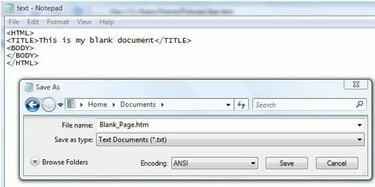
Notatnik zapisany jako okno dialogowe
Kliknij menu Plik i wybierz „Zapisz jako”. Domyślnie Notatnik chce zapisywać wszystkie pliki jako zwykły tekst z rozszerzeniem .TXT. W przypadku pliku HTML wprowadź nazwę pliku z rozszerzeniem .HTM.
Krok 4
Kliknij przycisk „Zapisz”, a otrzymasz pustą stronę HTML.
Krok 5
Otwórz Microsoft Word do nowego dokumentu.
Krok 6
Pozostaw stronę pustą, jeśli chcesz mieć pustą stronę HTML. W przeciwnym razie wpisz, aby dodać treść tekstową lub użyj menu „Wstaw”, aby dodać zdjęcia.
Krok 7

Microsoft Word Zapisano jako okno dialogowe
Kliknij menu „Plik” (lub menu Office w programie Word 2007) i wybierz „Zapisz jako”. Następnie wybierz „Strona internetowa” (HTML) jako format pliku, w którym chcesz zapisać dokument.
Krok 8
Wprowadź nazwę swojego dokumentu. Rozszerzeniem powinno być .html lub .htm. Kliknij „Zapisz”, a otrzymasz dokument HTML.
Krok 9
Otwórz program Dreamweaver i kliknij „HTML” w kolumnie „Utwórz nowy” na stronie startowej.
Krok 10
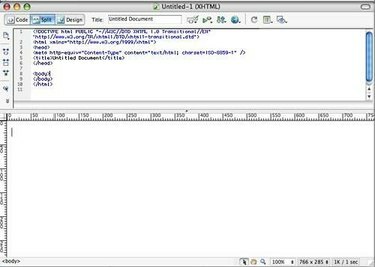
Pusta strona HTML w programie Dreamweaver
Pozostaw stronę pustą, jeśli chcesz mieć pustą stronę HTML lub wpisz tekst, aby umieścić tekst na swojej stronie sieci Web.
Krok 11
Kliknij menu „Plik” i wybierz „Zapisz”, aby zapisać stronę internetową HTML.
Wskazówka
Bezpłatna aplikacja TextEdit dołączona do systemu Mac OS X może również zapisywać w formacie HTML. Wpisz zawartość sieci Web na ekranie dokumentu, wybierz „Zapisz jako” z menu „Plik” i wybierz HTML jako format pliku. Nadaj plikowi rozszerzenie .html. Niektóre wersje programu Microsoft Word oferują również polecenie „Zapisz jako stronę internetową” w menu pliku jako skrót do zwykłego okna dialogowego „Zapisz jako”.




